Nastavení zotavení po havárii pro vícevrstvou webovou aplikaci založenou na službě IIS
Aplikační software je motorem produktivity firmy v organizaci. Různé webové aplikace můžou v organizaci sloužit různým účelům. Některé aplikace, jako jsou aplikace používané ke zpracování mzdy, finanční aplikace a weby určené pro zákazníky, můžou být pro organizaci velmi důležité. Aby se zabránilo ztrátě produktivity, je důležité, aby organizace měla tyto aplikace nepřetržitě spuštěné a spuštěné. Důležitější je, že konzistentní dostupnost těchto aplikací může pomoci zabránit poškození značky nebo obrázku organizace.
Důležité webové aplikace jsou obvykle nastavené jako vícevrstvé aplikace: web, databáze a aplikace jsou na různých úrovních. Kromě rozložení mezi různé úrovně můžou aplikace k vyrovnávání zatížení provozu použít také více serverů v každé vrstvě. Mapování mezi různými vrstvami a webovým serverem můžou být navíc založená na statických IP adresách. Při převzetí služeb při selhání je potřeba některá z těchto mapování aktualizovat, zejména pokud je na webovém serveru nakonfigurovaných více webů. Pokud webové aplikace používají protokol TLS, musíte aktualizovat vazby certifikátů.
Tradiční metody obnovení, které nejsou založené na replikaci, zahrnují zálohování různých konfiguračních souborů, nastavení registru, vazeb, vlastních komponent (COM nebo .NET), obsahu a certifikátů. Soubory se obnoví pomocí sady ručních kroků. Tradiční metody obnovení zálohování a ručního obnovení souborů jsou těžkopádné, náchylné k chybám a ne škálovatelné. Můžete například snadno zapomenout zálohovat certifikáty. Po převzetí služeb při selhání zůstanete bez volby, ale koupíte si pro server nové certifikáty.
Vhodné řešení zotavení po havárii podporuje modelování plánů obnovení pro komplexní aplikační architektury. Do plánu obnovení byste také měli být schopni přidat vlastní kroky pro zpracování mapování aplikací mezi vrstvami. Pokud dojde k havárii, mapování aplikací poskytují jednoklikové řešení s jistotou, které pomáhá vést k nižšímu RTO.
Tento článek popisuje, jak chránit webovou aplikaci založenou na službě Internetová informační služba (IIS) pomocí Azure Site Recovery. Tento článek popisuje osvědčené postupy pro replikaci třívrstvé webové aplikace založené na službě IIS do Azure, postup postupu zotavení po havárii a převzetí služeb při selhání aplikace do Azure.
Požadavky
Než začnete, ujistěte se, že víte, jak provádět následující úlohy:
- Replikace virtuálního počítače do Azure
- Návrh sítě pro obnovení
- Testovací převzetí služeb při selhání do Azure
- Převzetí služeb při selhání do Azure
- Replikace řadiče domény
- Replikace SQL Serveru
Vzory nasazení
Webová aplikace založená na službě IIS se obvykle řídí jedním z následujících vzorů nasazení:
Model nasazení 1
Webová farma založená na službě IIS se směrováním žádostí o aplikaci (ARR), serverem SLUŽBY IIS a SQL Serverem.
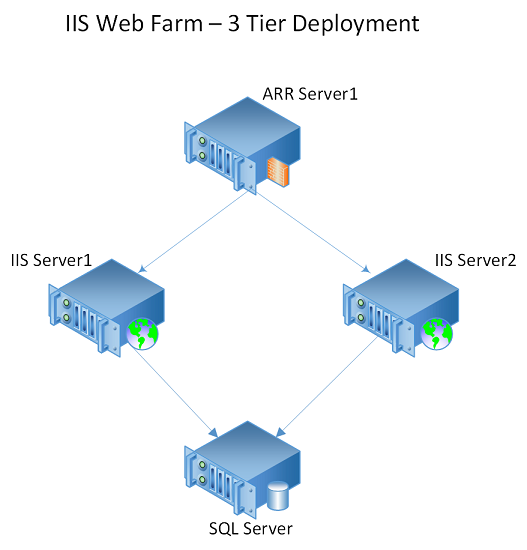
Model nasazení 2
Webová farma založená na službě IIS s ARR, serverem SLUŽBY IIS, aplikačním serverem a SQL Serverem.
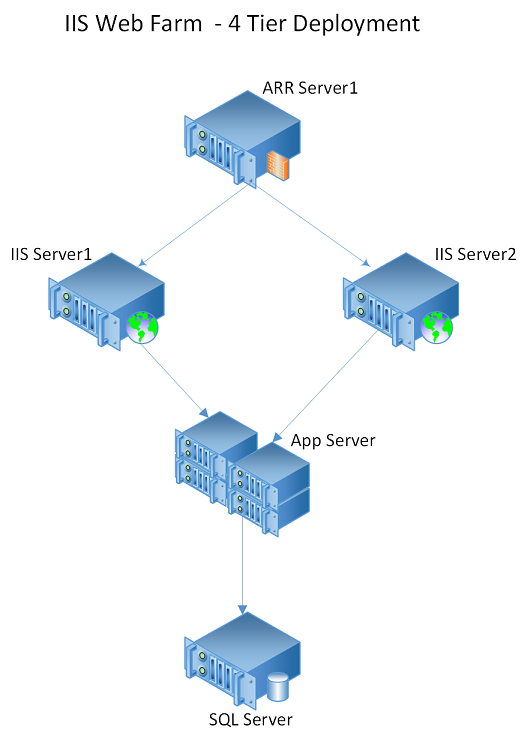
Podpora Site Recovery
V příkladech v tomto článku používáme virtuální počítače VMware se službou IIS 7.5 ve Windows Serveru 2012 R2 Enterprise. Vzhledem k tomu, že replikace Site Recovery není specifická pro aplikaci, očekává se, že doporučení v tomto článku budou platit ve scénářích uvedených v následující tabulce a pro různé verze služby IIS.
Zdroj a cíl
| Scénář | Do sekundární lokality | Do Azure |
|---|---|---|
| Hyper-V | Ano | Yes |
| VMware | Ano | Yes |
| Fyzický server | No | Ano |
| Azure | Není k dispozici | Ano |
Replikace virtuálních počítačů
Pokud chcete začít replikovat všechny virtuální počítače webové farmy služby IIS do Azure, postupujte podle pokynů v tématu Testovací převzetí služeb při selhání do Azure ve službě Site Recovery.
Pokud používáte statickou IP adresu, můžete zadat IP adresu, kterou má virtuální počítač převzít. Pokud chcete nastavit IP adresu, přejděte na IP adresu TARGET nastavení>sítě.
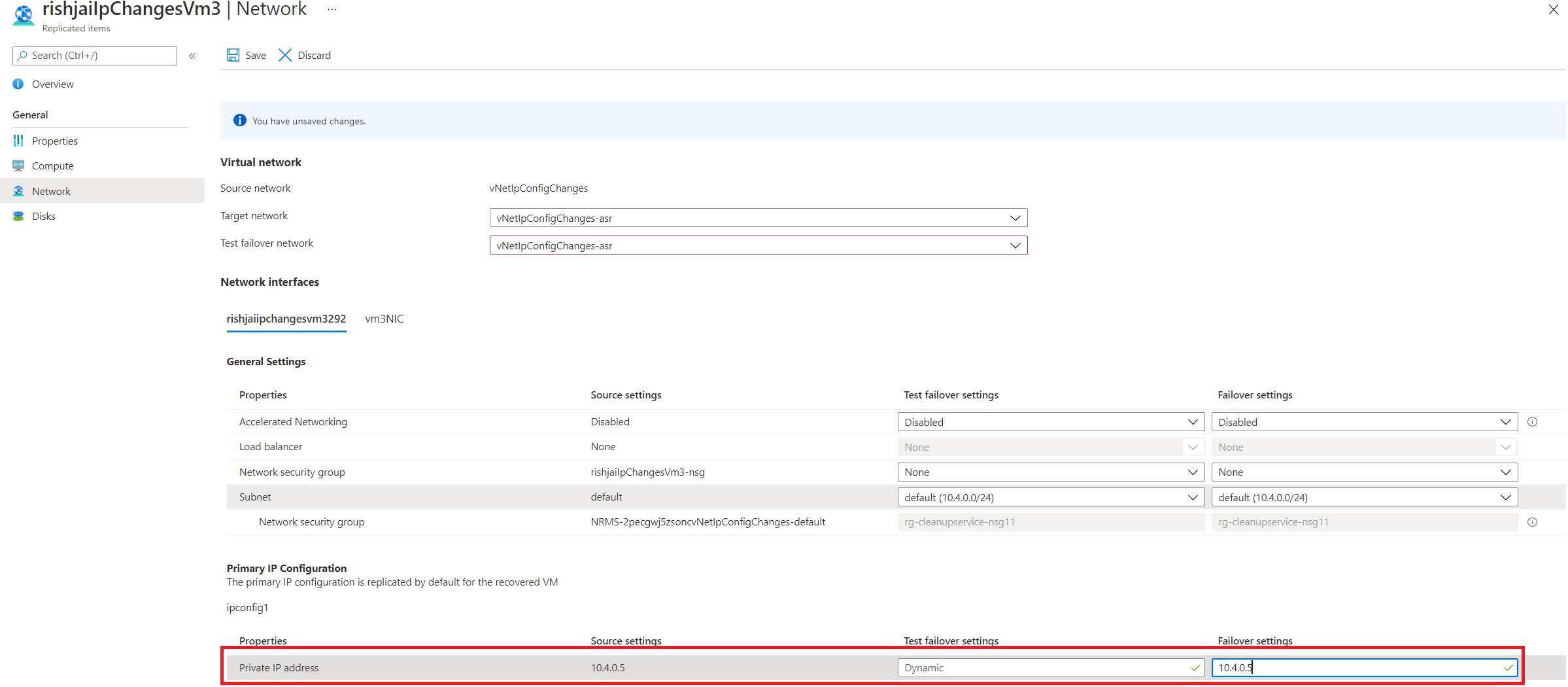
Vytvoření plánu obnovení
Plán obnovení podporuje sekvencování různých vrstev ve vícevrstvé aplikaci během převzetí služeb při selhání. Sekvencování pomáhá udržovat konzistenci aplikace. Když vytvoříte plán obnovení pro vícevrstvou webovou aplikaci, proveďte kroky popsané v tématu Vytvoření plánu obnovení pomocí Site Recovery.
Přidání virtuálních počítačů do skupin převzetí služeb při selhání
Typická webová aplikace IIS s více vrstvami se skládá z následujících komponent:
- Databázová vrstva, která obsahuje virtuální počítače SQL.
- Webová vrstva, která se skládá ze serveru IIS a aplikační vrstvy.
Přidejte virtuální počítače do různých skupin na základě úrovně:
- Vytvořte plán obnovení. Přidejte virtuální počítače databázové vrstvy do skupiny 1. Tím se zajistí, že se virtuální počítače databázové vrstvy vypnou jako poslední a nejprve se zobrazí.
- Přidejte virtuální počítače aplikační vrstvy do skupiny 2. Tím se zajistí, že se po spuštění databázové vrstvy zobrazí virtuální počítače aplikační vrstvy.
- Přidejte virtuální počítače webové vrstvy ve skupině 3. Tím se zajistí, že se virtuální počítače webové vrstvy zobrazí po spuštění aplikační vrstvy.
- Přidejte virtuální počítače pro vyrovnávání zatížení ve skupině 4. Tím se zajistí, že se po spuštění webové vrstvy zobrazí vyrovnávání zatížení virtuálních počítačů.
Další informace najdete v tématu Přizpůsobení plánu obnovení.
Přidání skriptu do plánu obnovení
Aby webová farma služby IIS fungovala správně, může být potřeba provést některé operace na virtuálních počítačích Azure po převzetí služeb při selhání nebo během testovacího převzetí služeb při selhání. Některé operace po převzetí služeb při selhání můžete automatizovat. Můžete například aktualizovat položku DNS, změnit vazbu lokality nebo změnit připojovací řetězec přidáním odpovídajících skriptů do plánu obnovení. Přidání skriptu VMM do plánu obnovení popisuje, jak nastavit automatizované úlohy pomocí skriptu.
Aktualizace DNS
Pokud je dns nakonfigurovaný pro dynamickou aktualizaci DNS, virtuální počítače obvykle při spuštění aktualizují DNS novou IP adresou. Pokud chcete přidat explicitní krok pro aktualizaci DNS na nové IP adresy virtuálních počítačů, přidejte skript pro aktualizaci IP adresy v DNS jako akci po převzetí služeb při selhání u skupin plánů obnovení.
Připojovací řetězec v souboru web.config aplikace
Připojovací řetězec určuje databázi, se kterou web komunikuje. Pokud připojovací řetězec nese název databázového virtuálního počítače, nejsou potřeba žádné další kroky po převzetí služeb při selhání. Aplikace může automaticky komunikovat s databází. Pokud je ip adresa databázového virtuálního počítače zachována, nemusí se aktualizovat připojovací řetězec.
Pokud připojovací řetězec odkazuje na databázový virtuální počítač pomocí IP adresy, je potřeba aktualizovat po převzetí služeb při selhání. Například následující připojovací řetězec odkazuje na databázi s IP adresou 127.0.1.2:
<?xml version="1.0" encoding="utf-8"?>
<configuration>
<connectionStrings>
<add name="ConnStringDb1" connectionString="Data Source= 127.0.1.2\SqlExpress; Initial Catalog=TestDB1;Integrated Security=False;" />
</connectionStrings>
</configuration>
Pokud chcete aktualizovat připojovací řetězec ve webové vrstvě, přidejte do plánu obnovení skript aktualizace připojení iis za skupinu 3.
Vazby webu pro aplikaci
Každý web se skládá z informací o vazbě. Informace o vazbě zahrnují typ vazby, IP adresu, na které server IIS naslouchá požadavkům na lokalitu, číslo portu a názvy hostitelů pro lokalitu. Během převzetí služeb při selhání možná budete muset tyto vazby aktualizovat, pokud dojde ke změně IP adresy, která je k nim přidružená.
Poznámka:
Pokud nastavíte vazbu lokality na všechny nepřiřazené, nemusíte tuto vazbu po převzetí služeb při selhání aktualizovat. Pokud se IP adresa přidružená k lokalitě po převzetí služeb při selhání nezmění, nemusíte aktualizovat vazbu lokality. (Uchovávání IP adresy závisí na síťové architektuře a podsítích přiřazených k primárním a obnovovacím lokalitám. Aktualizace nemusí být pro vaši organizaci možná.)
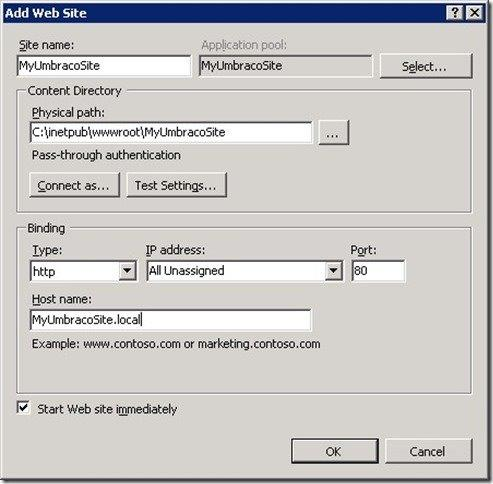
Pokud jste přidružli IP adresu k lokalitě, aktualizujte všechny vazby lokality novou IP adresou. Chcete-li změnit vazby webu, přidejte skript aktualizace webové vrstvy služby IIS za skupinu 3 v plánu obnovení.
Aktualizace IP adresy nástroje pro vyrovnávání zatížení
Pokud máte virtuální počítač ARR, aktualizujte IP adresu přidáním skriptu převzetí služeb při selhání služby IIS ARR za skupinu 4.
Vazba certifikátu TLS/SSL pro připojení HTTPS
Web může mít přidružený certifikát TLS/SSL, který pomáhá zajistit zabezpečenou komunikaci mezi webovým serverem a prohlížečem uživatele. Pokud má web připojení HTTPS a má také přidruženou vazbu webu HTTPS k IP adrese serveru IIS s vazbou certifikátu TLS/SSL, musíte přidat novou vazbu lokality pro certifikát s IP adresou virtuálního počítače iis po převzetí služeb při selhání.
Certifikát TLS/SSL lze vydat pro tyto komponenty:
- Plně kvalifikovaný název domény webu.
- Název serveru.
- Certifikát se zástupným znakem pro název domény.
- IP adresa. Pokud je certifikát TLS/SSL vystavený vůči IP adrese serveru SLUŽBY IIS, musí být vystaven jiný certifikát TLS/SSL s IP adresou serveru IIS na webu Azure. Je potřeba vytvořit další vazbu PROTOKOLU TLS pro tento certifikát. Z tohoto důvodu nedoporučujeme používat certifikát TLS/SSL vydaný pro IP adresu. Tato možnost je méně široce používána a brzy bude vyřazena v souladu s novými změnami fóra certifikační autority nebo prohlížeče.
Aktualizace závislosti mezi webovou vrstvou a aplikační vrstvou
Pokud máte závislost specifickou pro aplikaci, která je založená na IP adrese virtuálních počítačů, musíte tuto závislost aktualizovat po převzetí služeb při selhání.
Spuštění testovacího převzetí služeb při selhání
- Na webu Azure Portal vyberte trezor služby Recovery Services.
- Vyberte plán obnovení, který jste vytvořili pro webovou farmu služby IIS.
- Vyberte Testovací převzetí služeb při selhání.
- Pokud chcete spustit proces testovacího převzetí služeb při selhání, vyberte bod obnovení a virtuální síť Azure.
- Jakmile je sekundární prostředí v provozu, můžete provést ověření.
- Po dokončení ověření vyčistíte testovací prostředí převzetí služeb při selhání výběrem možnosti Ověření.
Další informace najdete v tématu Testovací převzetí služeb při selhání do Azure v Site Recovery.
Spuštění převzetí služeb při selhání
- Na webu Azure Portal vyberte trezor služby Recovery Services.
- Vyberte plán obnovení, který jste vytvořili pro webovou farmu služby IIS.
- Vyberte Převzetí služeb při selhání.
- Pokud chcete spustit proces převzetí služeb při selhání, vyberte bod obnovení.
Další informace najdete v tématu Převzetí služeb při selhání ve službě Site Recovery.
Další kroky
- Přečtěte si další informace o replikaci jiných aplikací pomocí Site Recovery.